你是否遇到过word打印时显示不出来全部内容,这是怎么办呢。下面小编就教你word怎么设置打印区域。
点击进入需要打印的word文件,打开后,在菜单栏里依次点开文件-页面设置。
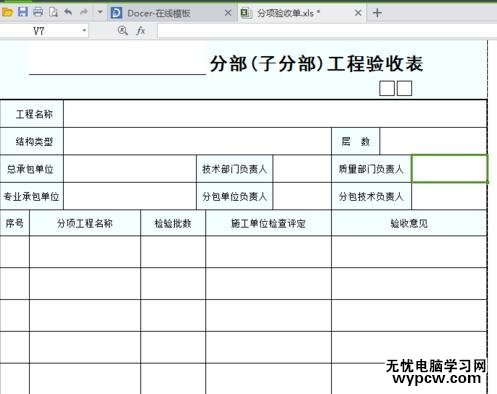
页面设置远比例一般都是页宽1、页高1,这是正常比例。
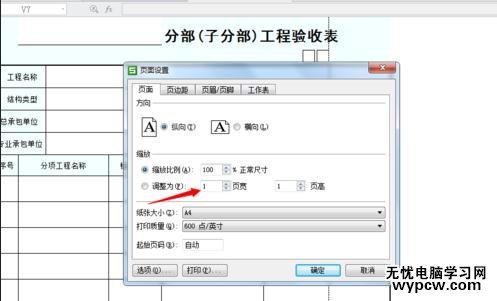
根据需要调整页高或者页宽,或者都要调。注意上面的横向纵向提醒,还有缩放比例,这个根据需要也可以调整。
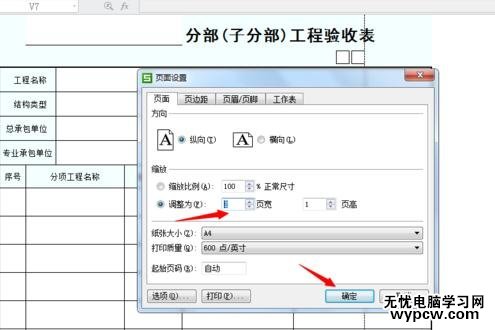
调整试一试,然后点击打印预览,看看打印区域是否全部都覆盖到了。覆盖到以后就可以点击打印了。
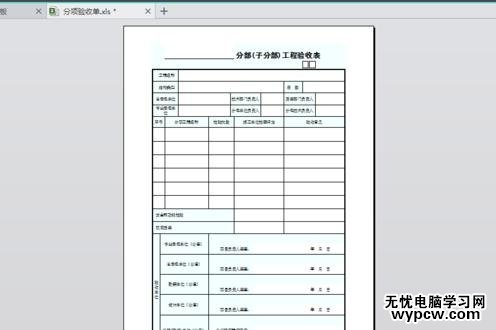
点击打印,跳出一个对话框。在对话框里填写需要打印哪些页,还有打印份数。
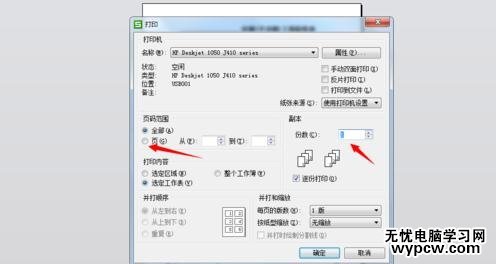
调整好了,点击“确定”。
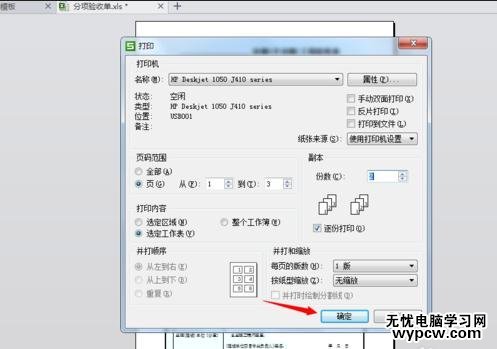
猜你喜欢
1.Word打印设置的实用技巧10则
2.Word怎么设置打印当前页
3.Excel打印的技巧与问题小结
4.word怎么设置打印纸张大小
5.Word2013如何设置打印方向为横向
6.Word办公软件常用的八个实用技巧
新闻热点
疑难解答